我們平時在保存大量數據時經常會將它們分成幾個部分保存為多個 Excel 工作表/工作簿中,某些情況下我們需要將這些 Excel 文件進行批量合並匯總成到一起。 然而手動合併工作表耗費時間容易出錯不說,這些工作表格中可能會包括多組相同的標題行,在閱讀和分析數據時也會造成許多問題。 所以我們需要找到一個方法,在完成批量合併 Excel 的同時能使合併後文件只保留唯一標題行,提高可讀性。 本文將手把手教您如何快速完成批量合併多個 excel 工作表且自動保留唯一標題行。
在數據處理和分析中,我們常需要將多個 Excel 工作表合併成一個文件,以便於進行數據比較和匯總。 然而,不同的工作表可能都有各自的標題行,舉個例子,假設我們需要比較不同地區的銷售數據,每個地區的銷售數據都存在不同的 Excel工作表中。 這些 Excel 中的內容格式相同,也就是說都有同樣的標題行,為了進行數據比較和匯總,我們需要將這些工作表合併成一個工作簿,並只保留一組標題行,這樣才能確保數據的準確性和一致性。 如果手動合併工作表並統一標題行,不僅費時費力,而且容易出錯。 因此,我們需要種快速且自動化的方法來完成這項任務。
「我的ABC軟體工具箱」就可以幫您省去繁瑣的步驟,輕鬆實現這一功能。 它能夠快速批量處理各種文件,包括 Excel 工作表,在批量合併之前您可以自行設置想要的輸出文件的效果,如合併後的文件名、合併後的格式等等,非常靈活。 值得一提的是,這款軟件強大之處在於它不僅能夠處理多種文件類型,如我們常見的 Word、PPT、PDF等,而且針對每種文件類型都有許多不容的功能選項,在工作和學習上是個非常好的幫手。 接下來就具體介紹一下它是如何快速完成批量合併多個 Excel 工作表且自動保留唯一標題行的。
步驟一:打開首頁,點擊「合併拆分」-「Excel」-「Excel 合併成多個文件」。
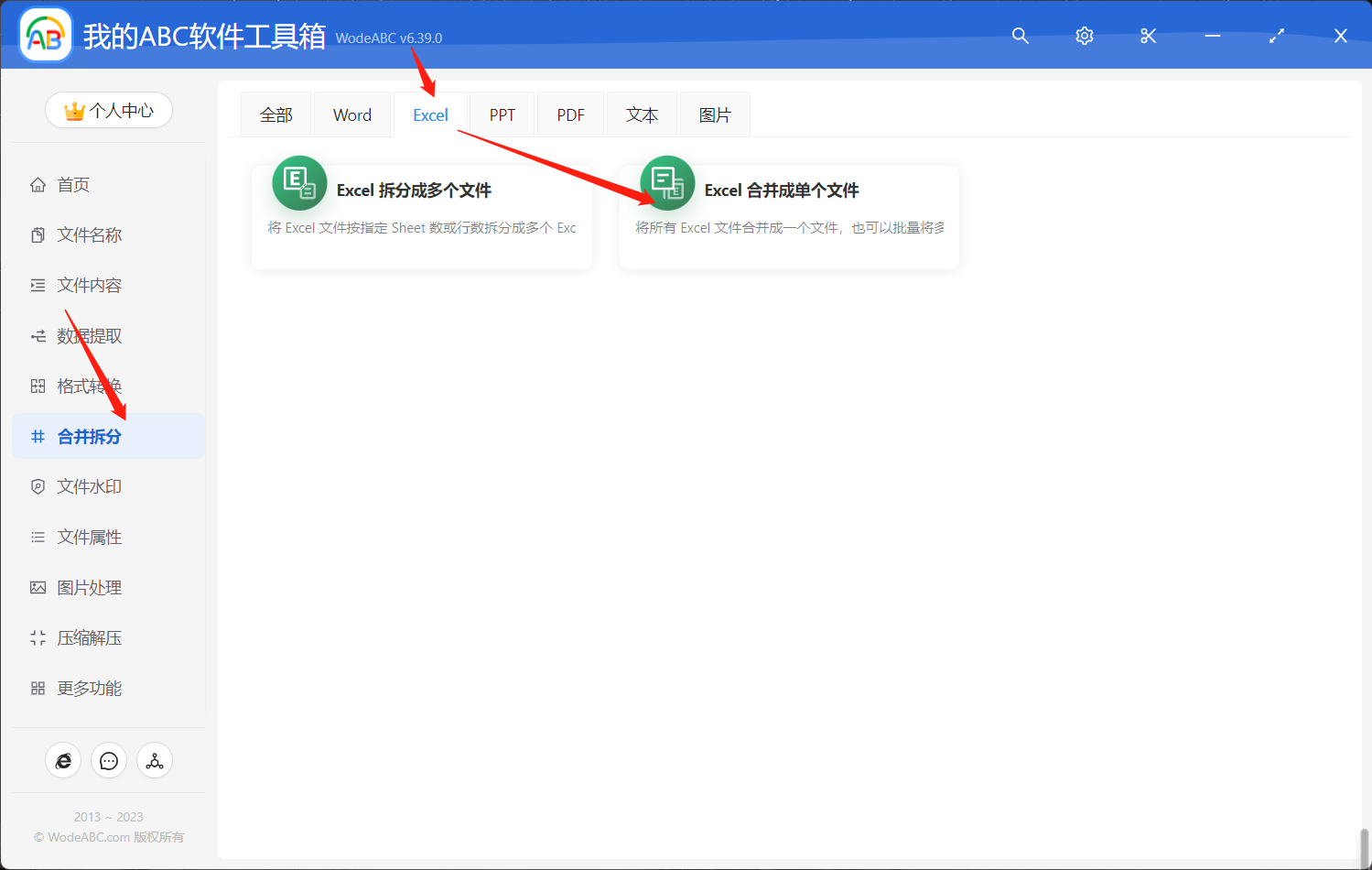
步驟二:添加需要將其批量合併的多個 Excel 工作簿文件。 點擊下一步。
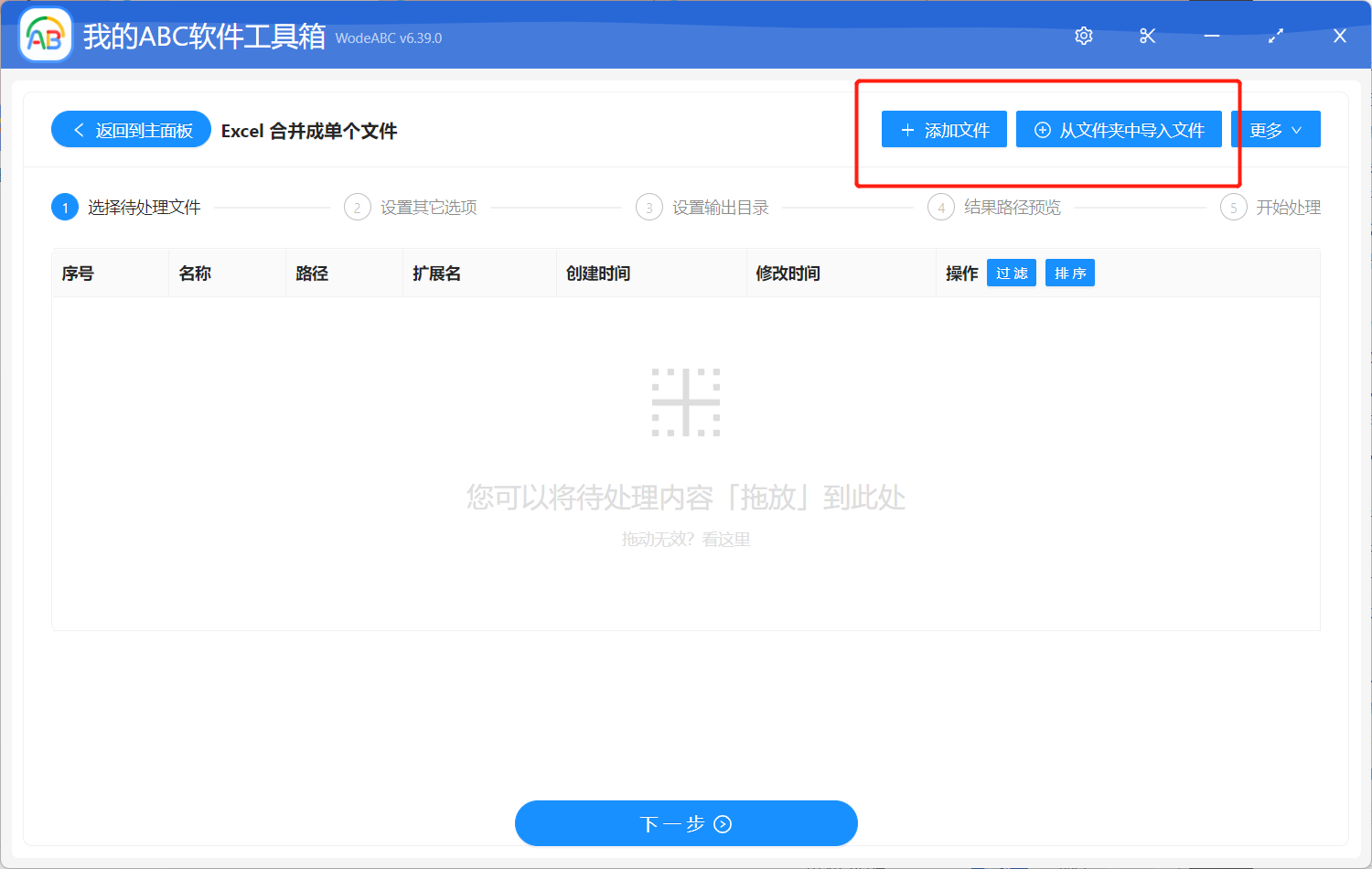
步驟三:如圖所示,我們的「文件合併方式」選擇為「將每個文件中的多個工作表合併成單個工作表」,然後開啟」保留唯一標題行「,對標題行數進行設置。
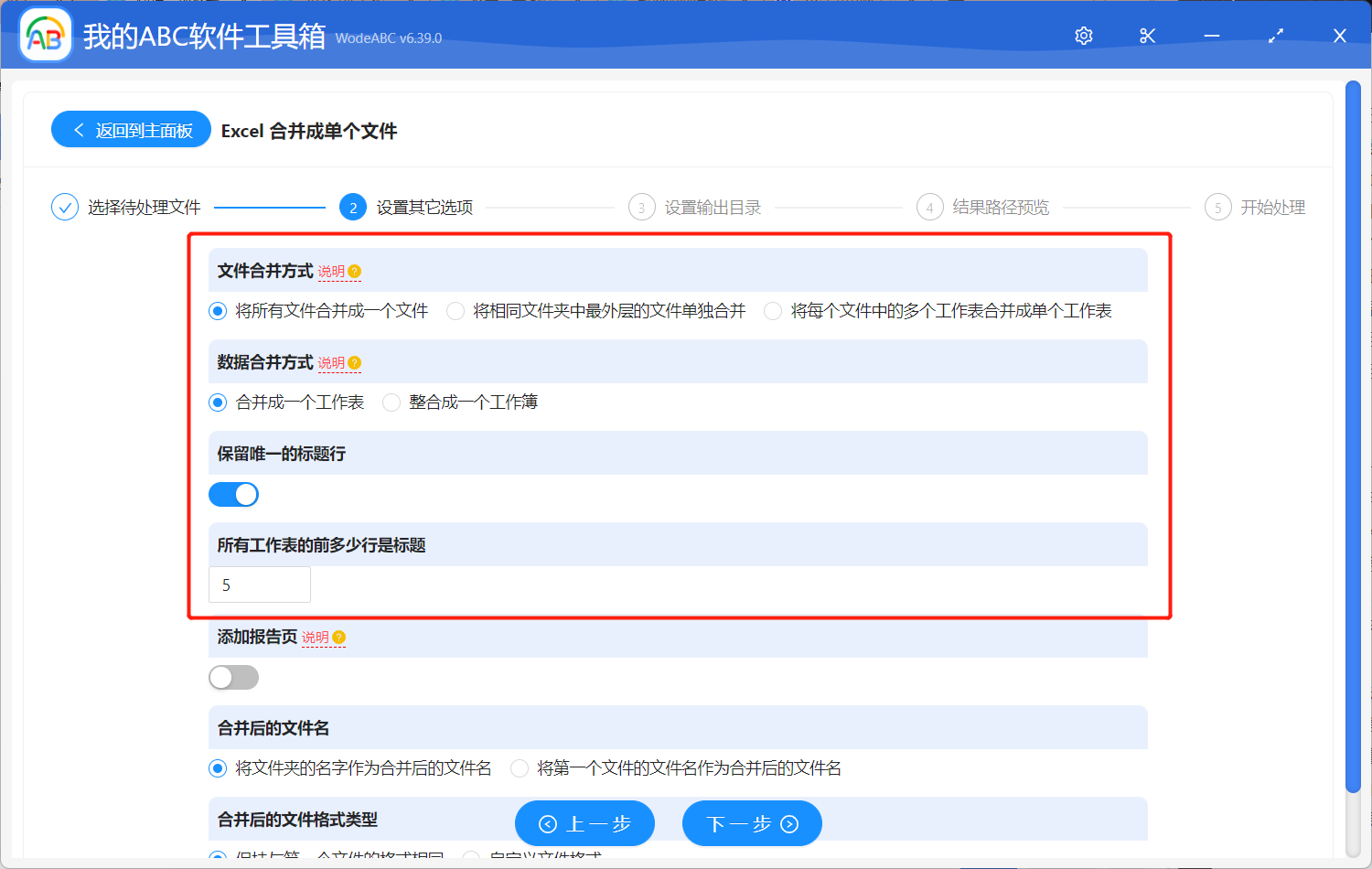
接下來的兩步界面比較簡單不做展示,設置好您的輸出目錄,並對結果路徑進行預覽,點擊」開始處理「。
等待處理完成,您可以在指定文件夾中找到輸出結果對其進行檢查。 我上傳的是按月為單位的三份的 Excel 數據表格,這裡已經被批量合併成了一份總表,且其中只有唯一一組標題行在表格開頭顯示。
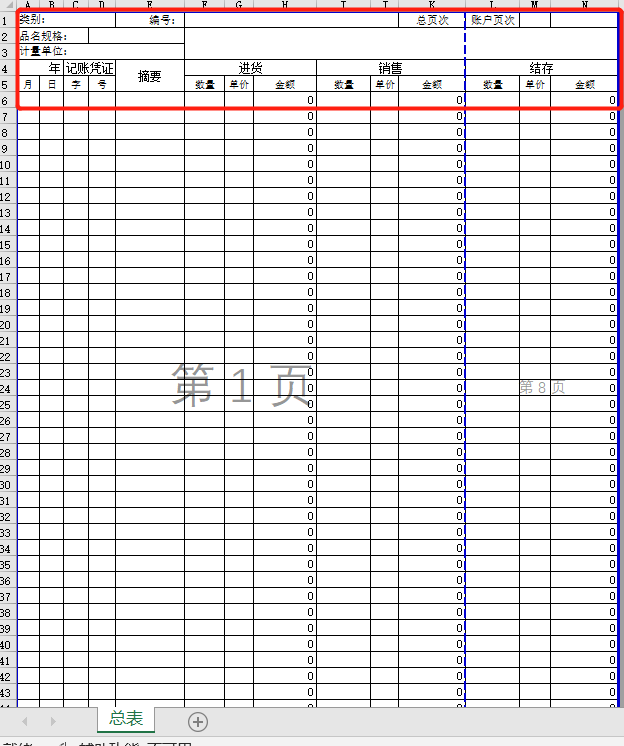
本篇文章可以充分看出在工作和學習中善用工具的重要性,減少重復勞動,讓我們更專注於數據分析和處理本身,同時確保數據的準確性和一致性,避免因手動操作而出現錯誤,讓我們的工作變得更加輕鬆和愉快。